È importante conoscere le opzioni per il backup del dispositivo. Se stai utilizzando iOS5; iCloud e iTunes possono eseguire il backup dei dati su iPhone, iPad o iPod touch. Il backup include musica acquistata, programmi TV, app e libri, foto, video, dati delle app, messaggi, suonerie, ecc.
Eseguire il backup con iCloud
Apple ti offre 5 GB di spazio gratuito per archiviare i tuoi dati come foto, messaggi e suonerie. Ma ottieni spazio di archiviazione gratuito illimitato per musica, programmi TV, app e libri acquistati). Per abilitare il backup di iCloud, tocca semplicemente Impostazioni > iCloud > Backup e archiviazione.
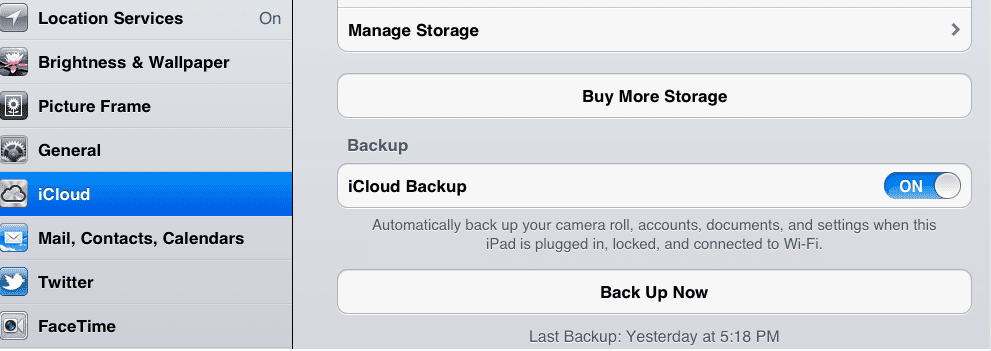
Dopo aver attivato questa impostazione, il tuo iPad/iPhone/iPod Touch eseguirà il backup ogni giorno, automaticamente finché il dispositivo si trova su una rete Wi-Fi, connesso a una fonte di alimentazione e in modalità schermo bloccato. Puoi anche avviare il backup manualmente toccando Impostazioni > iCloud > Archiviazione e backup ae poi tocca Esegui il backup adesso.
Se hai bisogno di più spazio di archiviazione iCloud, puoi acquistare ulteriore spazio di archiviazione iCloud. Per saperne di più, visita: http://support.apple.com/kb/HT4874
Backup tramite iTunes
L'altra opzione di backup che hai è il backup con iTunes. iTunes può creare un file di backup sul tuo computer, questa opzione può essere migliore per te se desideri eseguire il backup senza utilizzare una connessione Wi-Fi. Se il tuo backup iCloud è disattivato, la sincronizzazione con iTunes creerà backup del tuo dispositivo iOS. Puoi anche eseguire il backup facendo clic con il pulsante destro del mouse (Ctrl+clic) sul dispositivo iOS in iTunes in Dispositivi e seleziona Backup. Si prega di notare che iTunes non eseguirà automaticamente il backup se utilizzi iCloud.
I file di backup di iTunes sul tuo computer si trovano:
Mac:~/Libreria/Supporto applicazioni/MobileSync/Backup/
Windows XP: \Documents and Settings\(nome utente)\Application Data\Apple Computer\MobileSync\Backup\
finestre Vista e Windows 7: \Utenti\(nome utente)\AppData\Roaming\Apple Computer\MobileSync\Backup\
Come eliminare un backup creato da iTunes
Puoi eliminare il backup di iTunes aprendo le Preferenze di iTunes ( Windows: scegli Modifica > Preferenze; Mac: scegli iTunes > Preferenze), quindi fai clic su dispositivi in cui puoi individuare il backup per il dispositivo iOS che desideri eliminare e fai clic su Elimina backup.
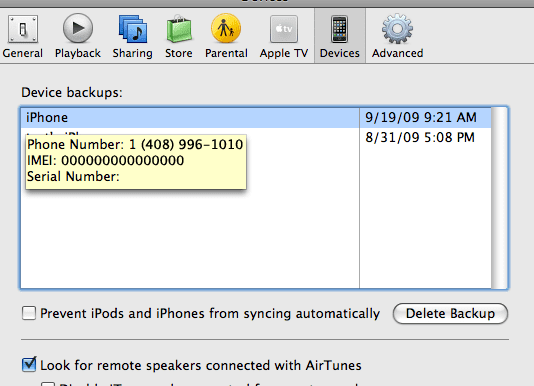

Ossessionato dalla tecnologia sin dall'arrivo anticipato di A/UX su Apple, Sudz (SK) è responsabile della direzione editoriale di AppleToolBox. Ha sede a Los Angeles, in California.
Sudz è specializzato nella copertura di tutto ciò che riguarda macOS, avendo esaminato dozzine di sviluppi di OS X e macOS nel corso degli anni.
In una vita precedente, Sudz ha lavorato aiutando le aziende Fortune 100 con le loro aspirazioni tecnologiche e di trasformazione aziendale.